Vinkkejä RanRans Ransomware Poisto (Uninstall RanRans Ransomware)
Uusi Piilotettu-Repiä pohjainen ransomware infektio, joka on hiljattain havaittu meidän kokeneet asiantuntijat. Se on saanut nimensä RanRans Ransomware , koska se merkitsee kaikki tiedostot, joissa on .ranrans siten salaamalla ne, kun onnistunut sisäänkäynti. Se, joka käyttää AES-salausta algoritmi, jonka tiedetään olevan yksi vahvimmista ciphers, niin, että käyttäjät eivät voi avata tiedostoja helposti. Syy, ransomware infektioita pilata käyttäjien henkilökohtaisia tiedostoja on ilmeinen – he tarvitsevat käyttäjille’ rahaa. Käyttäjät ovat kertoneet, että he voisivat avata tiedostot vain, jos ne ostaa erityinen avain tekijä ransomware infektio, joten se ei ole yllättävää, että jotkut heistä tehdä kuten käsketään, eli maksaa rahaa ja antaa rikolliset, mitä he haluavat.
Älä olla yksi niistä käyttäjille, jotka tukea rikolliset takana RanRans Ransomware, koska on hyvin mahdollista, että sinua ei saada salauksenpurkuavain ja tiedostot pysyvät lukittuina. Ehdotamme poistaa RanRans Ransomware täysin sen sijaan niin, että voit käyttää tietokonetta normaalisti uudelleen. Ei, tämä infektio ei pilata järjestelmä; kuitenkin, se asettaa ikkunan yli Työpöydälle. Ransomware poistaminen on ainoa tapa poistaa tämä näytön lukitus ikkunan lopullisesti. Puhumme tästä yksityiskohtaisesti seuraavissa kappaleissa.
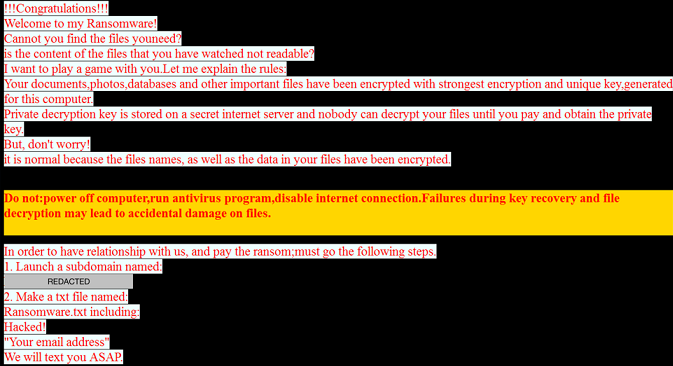
Imuroi poistotyökalupoistaa RanRans Ransomware
RanRans Ransomware tulee tietokoneisiin lukitse käyttäjien tiedostot ja pura rahaa, kuten jo tiedätte, niin se alkaa toimia heti, kun se tulee tietokoneen laittomasti. Ennen kuin salaus, se yhdistää sen C&C-palvelin https://ranrans.000webhostapp.com/write.php?info= ja vasta sitten salaa tiedostot sijaitsevat %USERPROFILE% ja %ALLUSERPROFILE% (+ sen alikansiot). Kun kaikki tiedostot saavat tiedostotunnistetta .ranrans, screen-lukitus ikkuna on auki Työpöydällä. Ensinnäkin, käyttäjät ovat kertoneet, että heidän Pc on salattu. Toiseksi, he selvittää, mitä he voivat tehdä, että – maksaa 50 USD Bitcoin edellyttäen Bitcoin-osoite. Käyttäjät ovat kertoneet, että he voisivat ladata salauksen työkalu tahansa kolmen edellyttäen, Url-osoitteita, kun siirtää rahaa; kuitenkin, emme olisi niin varma. Tutkimus on osoittanut, että yksikään tarjotaan linkkejä työtä kirjoitettaessa, joten se voi olla enää mahdollista saada salauksen työkalu. Voimme vakuuttaa teille, että et saa rahat takaisin, jos et siirtää rahaa cyber rikolliset ja sitten ymmärtää, että se on mahdotonta ladata decryptor. Koska AES-salaus algoritmia käytetään lukita käyttäjien henkilökohtaisia tiedostoja on yksi vahvin salaus, se ei ole helppo purkaa tiedostoja ilman avainta. Itse asiassa, emme voi edes luvata, että voit saada ne takaisin. Mitä niille käyttäjille, jotka eivät aio maksaa rahaa cyber rikolliset voivat tehdä, on palauttaa tiedostot varmuuskopiosta – se on heidän ainoa mahdollisuutensa saada tiedostoja takaisin.
Miten poistaa RanRans Ransomware?
Et löydä virallisilla verkkosivuilla RanRans Ransomware voi ladata, koska tällainen sivusto ei ole olemassa. Suurin osa käyttäjistä, jotka kohtaavat tämän haitallisen sovelluksen, avaa liitetiedostoja roskapostia, he saavat ja siten mahdollistaa tämän tartunnan syöttää tietokoneita. Tietenkin, ne tietää tästä vasta, kun he löytävät kasan salattuja tiedostoja tietokoneisiinsa. Toisin kuin aiemmin analysoitu ransomware infektioita, RanRans Ransomware ei luo kopion itsestään, mutta sen sijaan, se alkaa toimia heti hakemistosta, se on käynnistetty. Tämä on hyvä uutinen – se tarkoittaa, että sen ei pitäisi olla erittäin vaikea poistaa RanRans Ransomware.
Jos olemme vakuuttuneita siitä, voit poistaa RanRans Ransomware TIETOKONEESTA, sinun pitäisi ensin aloittaa poisto menettely tappamalla ilkeä prosessi, Task Manager. Se on tarpeen tehdä niin, että harmittaa ikkuna avataan tämä uhka katoaa Työpöydältä. Sitten, kaikki muut osat ransomware infektio on poistettava kokonaan – meidän manuaalinen poisto opas auttaa sinua.
Opi RanRans Ransomware poistaminen tietokoneesta
- Askel 1. Miten poistaa RanRans Ransomware Windowsista?
- Askel 2. Miten poistaa RanRans Ransomware selaimissa?
- Askel 3. Kuinka palauttaa www-selaimella?
Askel 1. Miten poistaa RanRans Ransomware Windowsista?
a) Poista RanRans Ransomware liittyvän sovelluksen Windows XP
- Napsauta Käynnistä-painiketta
- Valitse Ohjauspaneeli

- Valitse Lisää tai poista sovellus

- Klikkaa RanRans Ransomware liittyvät ohjelmistot

- Valitse Poista
b) RanRans Ransomware liittyvä ohjelma poistaa Windows 7 ja Vista
- Avaa Käynnistä-valikko
- Napsauta Ohjauspaneeli

- Siirry Poista ohjelma

- Valitse RanRans Ransomware liittyvän sovelluksen
- Valitse Poista

c) Poista RanRans Ransomware liittyvän sovelluksen Windows 8
- Painamalla Win + C Avaa Charm-palkki

- Valitse asetukset ja Avaa Ohjauspaneeli

- Valitse Poista ohjelma

- Valitse RanRans Ransomware liittyvää ohjelmaa
- Valitse Poista

Askel 2. Miten poistaa RanRans Ransomware selaimissa?
a) Poistaa RanRans Ransomware Internet Explorer
- Avaa selain ja paina Alt + X
- Valitse Lisäosien hallinta

- Valitse Työkalurivit ja laajennukset
- Poista tarpeettomat laajennukset

- Siirry hakupalvelut
- Poistaa RanRans Ransomware ja valitse uusi moottori

- Paina Alt + x uudelleen ja valitse Internet-asetukset

- Yleiset-välilehdessä kotisivun vaihtaminen

- Tallenna tehdyt muutokset valitsemalla OK
b) Poistaa RanRans Ransomware Mozilla Firefox
- Avaa Mozilla ja valitsemalla valikosta
- Valitse lisäosat ja siirrä laajennukset

- Valita ja poistaa ei-toivotut laajennuksia

- Valitse-valikosta ja valitse Valinnat

- Yleiset-välilehdessä Vaihda Kotisivu

- Sisu jotta etsiä kaistale ja poistaa RanRans Ransomware

- Valitse uusi oletushakupalvelua
c) RanRans Ransomware poistaminen Google Chrome
- Käynnistää Google Chrome ja avaa valikko
- Valitse Lisää työkalut ja Siirry Extensions

- Lopettaa ei-toivotun selaimen laajennukset

- Siirry asetukset (alle laajennukset)

- Valitse Aseta sivun On käynnistys-kohdan

- Korvaa kotisivusi sivulla
- Siirry Haku osiosta ja valitse hallinnoi hakukoneita

- Lopettaa RanRans Ransomware ja valitse uusi palveluntarjoaja
Askel 3. Kuinka palauttaa www-selaimella?
a) Palauta Internet Explorer
- Avaa selain ja napsauta rataskuvaketta
- Valitse Internet-asetukset

- Siirry Lisäasetukset-välilehti ja valitse Palauta

- Ota käyttöön Poista henkilökohtaiset asetukset
- Valitse Palauta

- Käynnistä Internet Explorer
b) Palauta Mozilla Firefox
- Käynnistä Mozilla ja avaa valikko
- Valitse Ohje (kysymysmerkki)

- Valitse tietoja vianmäärityksestä

- Klikkaa Päivitä Firefox-painiketta

- Valitsemalla Päivitä Firefox
c) Palauta Google Chrome
- Avaa Chrome ja valitse valikosta

- Valitse asetukset ja valitse Näytä Lisäasetukset

- Klikkaa palautusasetukset

- Valitse Reset
d) Nollaa Safari
- Käynnistä Safari-selain
- Click model after Metsästysretki asetukset (oikeassa yläkulmassa)
- Valitse Nollaa Safari...

- Dialogi avulla ennalta valitut kohteet jälkisäädös isäukko-jalkeilla
- Varmista, että haluat poistaa kaikki kohteet valitaan

- Napsauta nollaa
- Safari käynnistyy automaattisesti
* SpyHunter skanneri, tällä sivustolla on tarkoitettu käytettäväksi vain detection Tool-työkalun. Lisätietoja SpyHunter. Poisto-toiminnon käyttämiseksi sinun ostaa täyden version SpyHunter. Jos haluat poistaa SpyHunter, klikkaa tästä.

